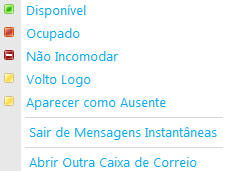Configurando MailBox Compartilhada(Shared Mailbox)
Uma caixa de correio compartilhada é uma caixa de correio que vários usuários podem abrir para ler e enviar mensagens de email. Caixas de correio compartilhadas permitem que um grupo de usuários possa exibir e enviar email de uma caixa de correio comum. Eles também permitem aos usuários compartilhar um calendário comum, então eles podem agendar eventos comuns a todos eles. É um recurso nativo e disponivel no Exchange Online.
Se você usa o Office 365 em algum plano com Enterprise ou Pequenas Empresas ou mesmo se você apenas utilizado o Exchange Online caixas de correio compartilhadas não exigem uma licença. Mas cada usuário que acessa uma caixa de correio compartilhada deve ter uma licença de assinatura de usuário. Usuários com assinaturas de quiosque on-line do Exchange não podem acessar caixas de correio compartilhadas. Além disso, caixas de correio compartilhadas não podem ser usadas para arquivar e-mails, exceto para as mensagens que são enviadas ou recebidas da caixa de correio compartilhada.
Efetuando a Configuração
Para configurar este recurso você precisará conhecer como usar Powershell para administrar o Office 365 e seus componetes. Recomendo este post e este também com conteúdo relacionado.
- Iniciar > All Programs > Accessories > Windows PowerShell > Windows PowerShell.
- Execute o comando:
- $LiveCred = Get-Credential
- Entre com suas credenciais de administrador e depois copie e cole o compando a seguir:
- $Session = New-PSSession -ConfigurationName Microsoft.Exchange -ConnectionUri https://ps.outlook.com/powershell/ -Credential $LiveCred -Authentication Basic –AllowRedirection
- A seguir mais um comando simples:
- Import-PSSession $Session
- Um indicador de progresso é exibida que mostrando a importação dos comandos usados no serviço de cloud com base na sessão do lado do cliente do computador local. Quando esse processo for concluído, você pode executar esses comandos.
-
Criando a MailBox
No exemplo iremos criar uma mailbox chamada “Impressores” que é compartilhada por alguns usuários do Exchange Online dentro de um dominio configurado no Office 365.
O seguinte comando cria a mailbox:
New-Mailbox -Name “Impressores” -Alias impressores -Shared -primarysmtpaddress [email protected]
De acordo com o service description do Exchange Online cada mailbox compartilhada deve ter no máximo 10Gb de espaço. Então para determinar o tamanho máximo permitido devemos usar o comando abaixo:
Set-Mailbox impressores -ProhibitSendReceiveQuota 10GB -ProhibitSendQuota 9.75GB -IssueWarningQuota 9.5GB
Depois decriar uma caixa de correio compartilhada, temos de atribuir permissões a todos os usuários que necessitam de acesso às caixas de correio compartilhadas. Os usuários não podem entrar em suas caixas de correio compartilhadas. Eles têm que entrar em sua própria caixa de correio e, em seguida, abrir a caixa de correio compartilhada à qual eles receberam permissões. Para isso precisamos ir até a central de administração do Exchange Online e efetuar as seguintes configurações:
1.Selecione Minha Organização > usuários & grupos > grupos de distribuição > novo.
2. Especifique um nome para exibição, o alias e o endereço de email. Neste exemplo, usaremos a equipe de serviços de impressores, impressores e [email protected].
3. Marque a tornar este grupo como grupo de segurança.
4. Na seção de propriedade, clique em Adicionar para adicionar um proprietário, se necessário.
5. Na seção de membros, clique em Adicionar.
6. Na página Selecionar Membros, selecione os usuários que deseja adicionar. Quando tiver terminado, clique em OK.
7. Na página novo grupo, clique em Salvar.
Depois podemos criar um grupo de segurança, a associação está fechada. Quando a associação é fechada, somente proprietários do grupo podem adicionar membros ao grupo de segurança ou os proprietários têm que aprovar solicitações para ingressar no grupo. Além disso, somente proprietários do grupo podem remover membros do grupo de segurança.
Agora existem apenas mais dois últimos comandos de Powershell que precisam ser executados.
O primeiro para dar acesso completo dos usuários membros do grupo de segurança “Impressores” a maibox compartilhada:
Add-MailboxPermission “impressores” -User impressores -AccessRights FullAccess
E por último o direito desdes usuários enviarem mensagens usando esta mailbox compartilhada:
Add-RecipientPermission “impressores” -Trustee impressores -AccessRights SendAs
Pode levar cerca do uma hora aproximadamente até que a Mailbox possa ser acessada. O acesso pode ser feito através do OWA acessando o recurso de Abrir Outra Caixa de Correio localizado no canto superior direito.